-
![]() Windows向けデータ復旧
Windows向けデータ復旧
- Data Recovery Wizard Free購入ダウンロード
- Data Recovery Wizard Pro 購入ダウンロード
- Data Recovery Wizard WinPE購入ダウンロード
- Partition Recovery購入ダウンロード
- Email Recovery Wizard購入ダウンロード
- おまかせデータ復旧サービス
主な内容:
![]() 受賞とレビュー
受賞とレビュー
概要:
Adobe ReaderでPDFファイルを開こうとした時に、「ファイルが壊れています。」というエラーメッセージが表示された場合、どうすればいいのでしょうか。この記事では、Adobe Reader「ファイルが壊れています。」エラーの対処法を皆さんにご紹介しますので、ご参照ください。
Adobe Readerは、PDFファイルの閲覧、編集、作成、管理などを一括して行えるソフトです。しかし、PDFファイルを開こうとした際に、「ファイルが壊れています。」というエラーメッセージが表示されることがあります。そんなとき、どのように対処すればよいのでしょうか?今回は、役立つ可能性のある4つの対処法をご紹介します。
もしPDFファイルが破損していて、Adobe Readerや他のPDF閲覧ソフトでも開けない場合、専用の「PDF修復ツール」を使ってファイルを修復できる可能性があります。EaseUS Fixo は、破損したPDFファイルの中身を解析し、正常な形に再構築して保存し直してくれるソフトウェアです。特に、貴重な資料や再取得が困難なファイルである場合、一度試してみる価値はあります。
Step 1.「ファイルの修復」で「ファイルの追加」を選択し、修復するドキュメントを追加します。
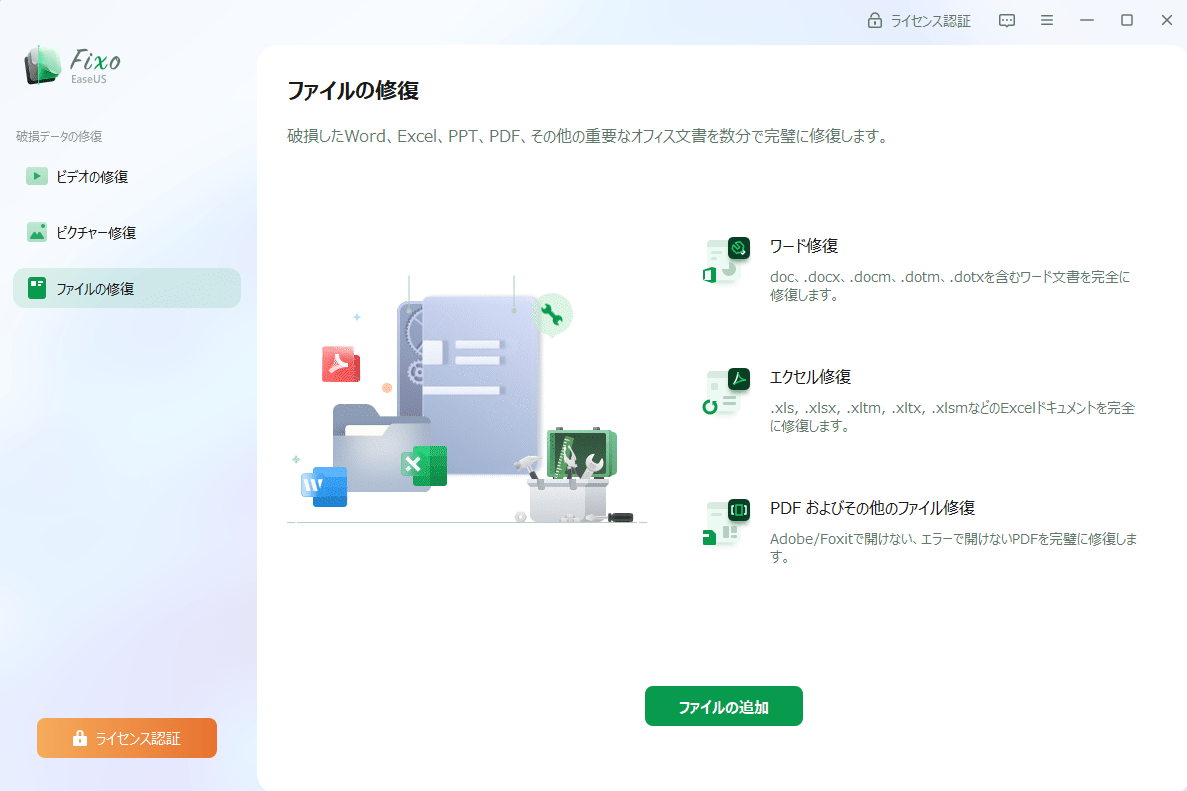
Step 2.追加されたら、「すべてを修復」を選択して修復処理を開始します。ファイルのサイズや損傷の程度によって、しばらく時間がかかります。
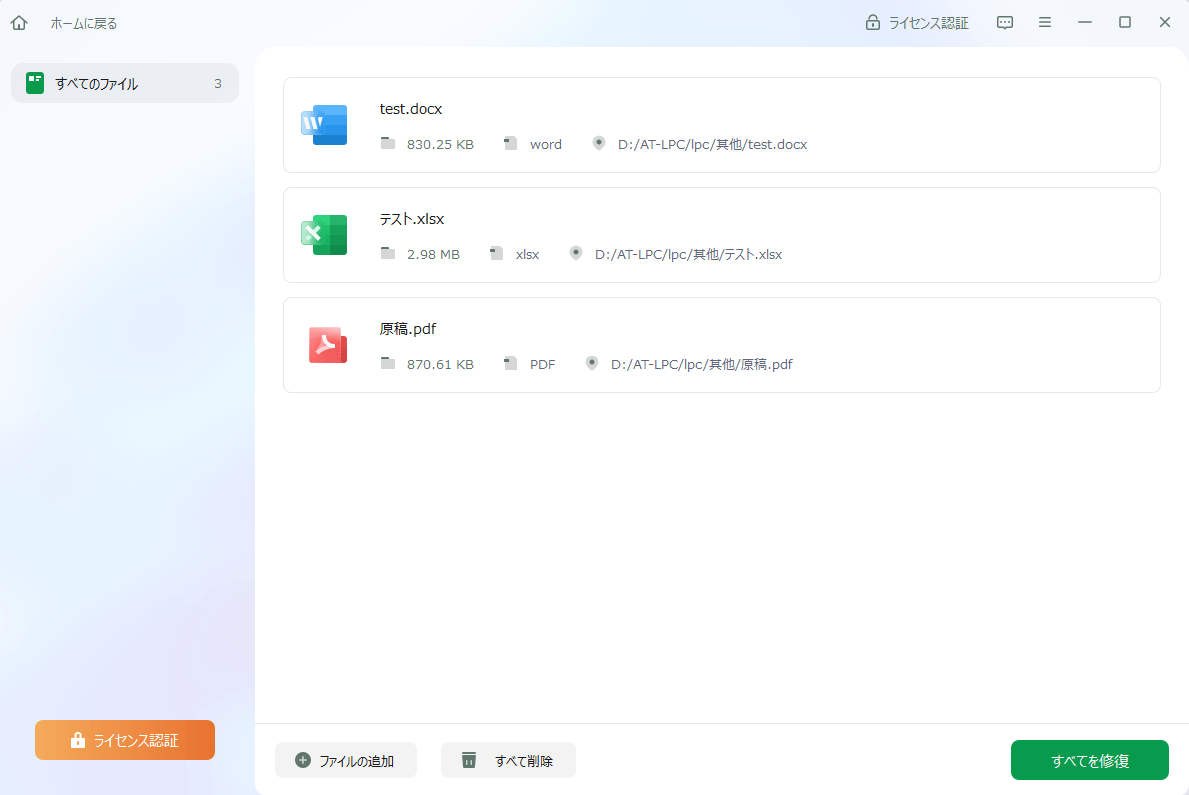
Step 3.修復完了後にプレビューやダウンロードが可能です。

「ファイルが壊れています」というエラーが出る場合、まず確認したいのがAdobe Readerのバージョンです。古いバージョンのAdobe Readerでは、最新のPDF形式に対応していないことがあり、そのため正常にファイルを開けず、エラーが表示されることがあります。
そのため、まずはAdobe Readerを最新版にアップデートしましょう。アップデートすることで、不具合の修正や新しい機能への対応が行われ、問題が解消されることがあります。
🔧アップデート手順:
PDFファイルを開こうとした際に「ファイルが壊れています」と表示される原因のひとつに、ファイル自体が破損しているケースがあります。これは、ファイルのダウンロード中に通信エラーが発生したり、保存する際にデータが正しく記録されなかったりすることで起こります。
そのため、まず試してほしいのが、PDFファイルをもう一度ダウンロードし直すことです。インターネットから取得したファイルであれば、もう一度同じリンクからダウンロードしてみてください。もしPDFファイルが誰かから送られてきたものであれば、送り主に「ファイルが開けなかったため、再送してもらえますか?」とお願いしましょう。相手の送信環境によって、ファイルが途中で破損していた可能性も考えられます。
📌注意ポイント:
この方法は、特にダウンロードやメール添付ファイルが原因で壊れた可能性がある場合に効果的です。ファイルを再取得することで、問題が解消することがあります。
Adobe Readerで「ファイルが壊れています」というエラーが出る場合でも、実際にはファイルが壊れていないケースもあります。これは、Adobe Reader固有の不具合や、一部のPDF形式との相性が原因で表示されることもあります。
そのため、別のPDF閲覧ソフトを使って、そのファイルが開けるかどうかを試してみることをおすすめします。
🧾使える主な代替ソフトや方法:
📌 ワンポイントアドバイス:
同じPDFファイルでも、使用している端末やOSによっては正常に開けないことがあります。これは、Adobe Readerやその他のPDF閲覧ソフトが端末ごとに異なる動作をするため、特定の環境でのみエラーが出る場合があるからです。
そのため、今使っているパソコン・スマートフォン・タブレットとは「別の端末」でファイルを開いてみるのも効果的な対処法です。
📱たとえば以下のような方法があります:
この方法により、ファイルそのものが壊れているのか、閲覧する環境に原因があるのかを切り分けることができます。
📌ワンポイント:
もし他の端末で問題なくPDFが開けた場合は、元の端末やソフト側に何らかの不具合がある可能性が高いため、ソフトの再インストールや設定の見直しも検討してみましょう。
「ファイルが壊れています」というエラーを防ぐためには、日頃からいくつかの点に注意することが大切です。以下の対策を参考にして、PDFファイルの安全な取り扱いを心がけましょう。
信頼できるサイトからのみPDFをダウンロードする:不正なサイトからのダウンロードは、ウイルス感染やファイル破損のリスクがあります。公式サイトや信頼できる提供元から入手しましょう。
保存前にウイルススキャンを行う習慣をつける:ダウンロードしたファイルは、念のためウイルス対策ソフトでスキャンしてから開くようにしましょう。これにより、マルウェアの混入を防げます。
ソフトウェアは常に最新の状態に保つ:Adobe ReaderやOSなど、使用しているソフトやアプリは定期的にアップデートしましょう。新しいPDF仕様への対応や、セキュリティの向上につながります。
クラウドでPDFファイルをバックアップする習慣を持つ:万が一ファイルが破損した場合でも、Google Drive や Dropbox などのクラウドに保存しておけば、過去のバージョンを復元したり、再ダウンロードが可能です。
「ファイルが壊れています」というエラーは、原因を確認しながら適切に対処すれば多くの場合解決できます。今回ご紹介した方法を試しつつ、Adobe公式ヘルプも併用して冷静に対処しましょう。
1. 他の端末でも同じエラーが出る場合はどうすればいいですか?
複数の端末で同じ「ファイルが壊れています」エラーが表示される場合、ファイル自体に問題がある可能性が高いです。まずはPDFを再ダウンロードするか、送信元に再送を依頼してみてください。それでも開けない場合は、PDF修復ツールの使用を検討しましょう。
2. 壊れたPDFを修復できる無料ツールはありますか?
一部のPDF修復ソフトには無料版があります。たとえば「EaseUS Fixo」や「PDF Repair Toolbox」は体験版から始められます。ただし、無料版は機能制限がある場合が多いため、修復の可否を確認できる「プレビュー付き」のツールを選ぶのがおすすめです。
3. Macでも同じ対処法で対応できますか?
はい、基本的な対処法(PDFの再取得、ブラウザでの閲覧、ソフトの更新など)はMacでも同様に有効です。Adobe Acrobat ReaderのMac版でもアップデートや設定変更が可能ですし、SafariやChromeといったブラウザでもPDFを表示できます。
誤って消去してしまったファイルをはじめ、様々な問題や状況でもデータを簡単に復元することができます。強力な復元エンジンで高い復元率を実現、他のソフトでは復元できないファイルも復元可能です。
もっと見るEaseus Data Recovery Wizard Freeの機能は強い。無料版が2GBの復元容量制限があるが、ほとんどのユーザーはほんの一部特定なデータ(間違って削除したフォルダとか)のみを復元したいので十分!
もっと見る...このように、フリーソフトながら、高機能かつ確実なファイル・フォルダ復活ツールとして、EASEUS Data Recovery Wizardの利用価値が高い。
もっと見る